情報発信に必須!エックスサーバーでのドメインの取得について


皆様は「レンタルサーバー」というものをご存知でしょうか?これは、ウェブサイトの開設・公開やメールアドレスの運用と言った活動に必要なサーバーを貸し出すサービスのことを指します。
このサービスのメリットは、レンタルサーバーと契約することで、なにかと面倒なことの多いサーバー管理を業者に任せつつ、自分は安定した環境でウェブサイトを公開・情報を発信できる点です。
さて、今回の記事ではそんなレンタルサーバーの中でも”国内でNo.1の人気を誇るXSERVER(エックスサーバー)”について紹介していきたいと思います!
XSERVER(エックスサーバー)ってなに???

「XSERVER(エックスサーバー)」(以後、エックスサーバーと表記)とは、レンタルサーバーサービスで”国内シェアNo.1を誇る、安定性と通信速度に優れたハイスペックサーバーを提供”しているサービスのことです。このエックスサーバーがNo.1の人気を誇る理由、それは”複数のブログ運営や、大量のアクセスなどサーバーへの負荷が増加した際でも安定した稼働が可能”な点に加え、”サーバー利用が初めて”という方でも安心の機能やサポート面での充実振りが挙げられます。(それらを簡単にまとめると、以下の通りです。)
☑誤操作でデータを消しても安心の「自動バックアップ」機能
全プラン標準機能の「自動バックアップ」機能で、Web・メールデータなど”重要なデータ”を1日1回自動でコピー・保持するため、万が一データを削除してしまっても復旧することが可能です。
☑初めての方も安心の「24時間365日サポート」
初めての方でも安心の24時間365日メールサポートで受付ています!メールでのお問い合わせについても、必ず24時間以内に返信いたします。
また、電話サポート(土日祝除く)も常時行っており、万全のサポート体制を整えています。
☑長い歴史で積み重ねた”確かなノウハウと技術力”
エックスサーバーはサービス開始以来培ってきた技術力を元に、最高品質のサービス提供を理念に掲げています。
また、15年以上にわたり積み重ねたノウハウと高い技術力は、お客様にとってストレスのない安定したサービス提供をお約束します。
そんなエックスサーバーの契約料金については、下記の画像の通りです。契約期間が最短で3か月、最長で3年となっており”契約が長くなるほど利用料金はお値打ち”になっています。また注意事項として、どの期間で契約しても”初期費用として3000円かかる”点だけは忘れないようにしましょう。
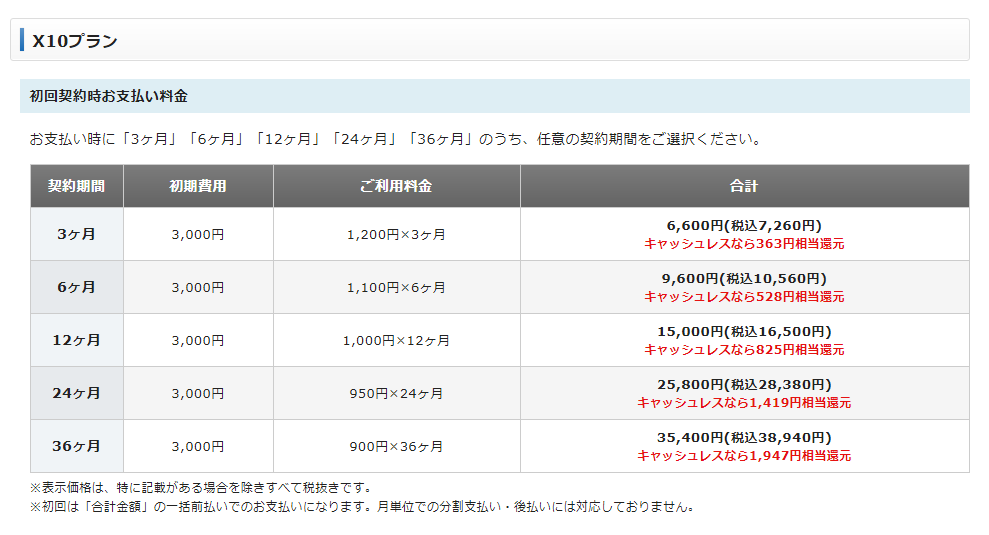
エックスサーバーが”どういうものか理解”したところで、次項からエックスサーバーへの申し込み方を紹介していきます。
エックスサーバーへ申込む

では、本題のエックスサーバーの申し込み方法について、順を追って紹介していきたいと思います。
まずは、下記のリンク先からエックスサーバーのホームページへアクセスし、オレンジ色のボタンをクリックしましょう。
ちなみに現在、2020年4月30日までにサーバー申込みすることで、ドメインがずっと0円になるキャンペーンが開催されています。
お申込みフォームに必要な情報を入力する
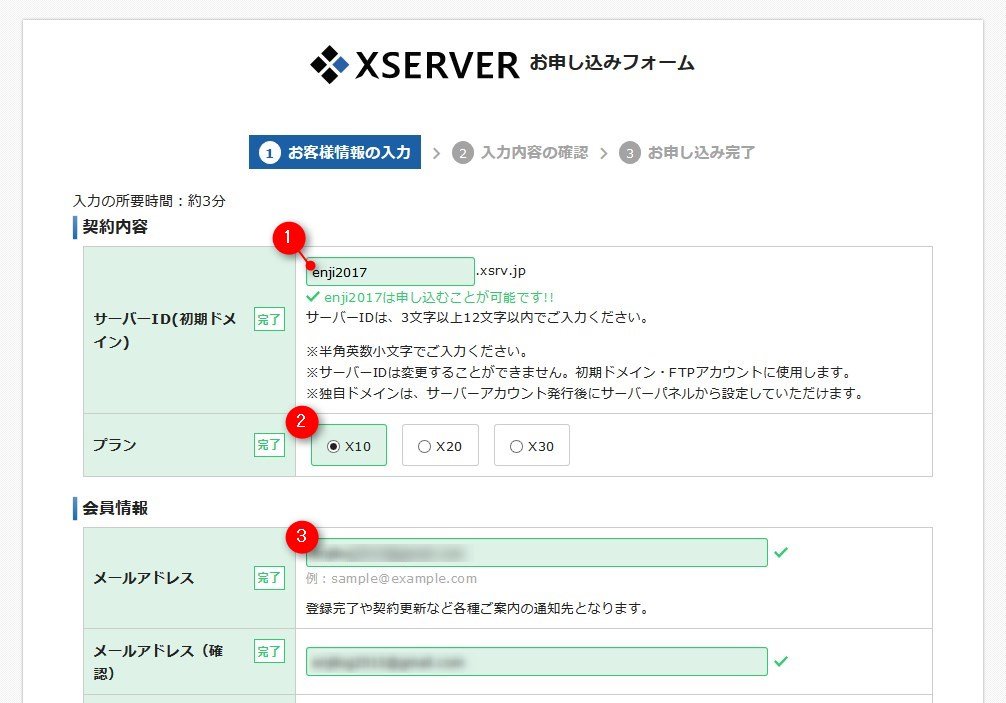
①お好みの文字列でサーバーIDを決めます。これといって何かに使う訳では無いので好きなように決めましょう。(当然、他の誰かが使っていたらNGです。)
②先に述べた通り、お好みの契約プランを選択しましょう。
③連絡を受け取れるメールアドレスを登録する。”サーバーから重要なメールなどが届くことがある”ので必ずチェックできるものにしましょう。
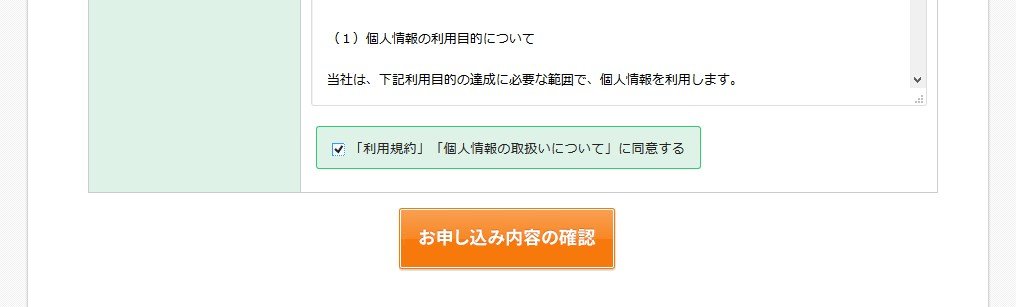
残りの必須事項を記載し、問題が無ければ「利用規約に同意する」をチェックしたうえ「お申し込み内容の確認」をクリックしてください。

移行したページで、必要な情報を入力・確認し問題が無ければ「お申し込みをする」をクリックして登録完了になります。
(登録が完了すると下記のような画像が表示されます。)
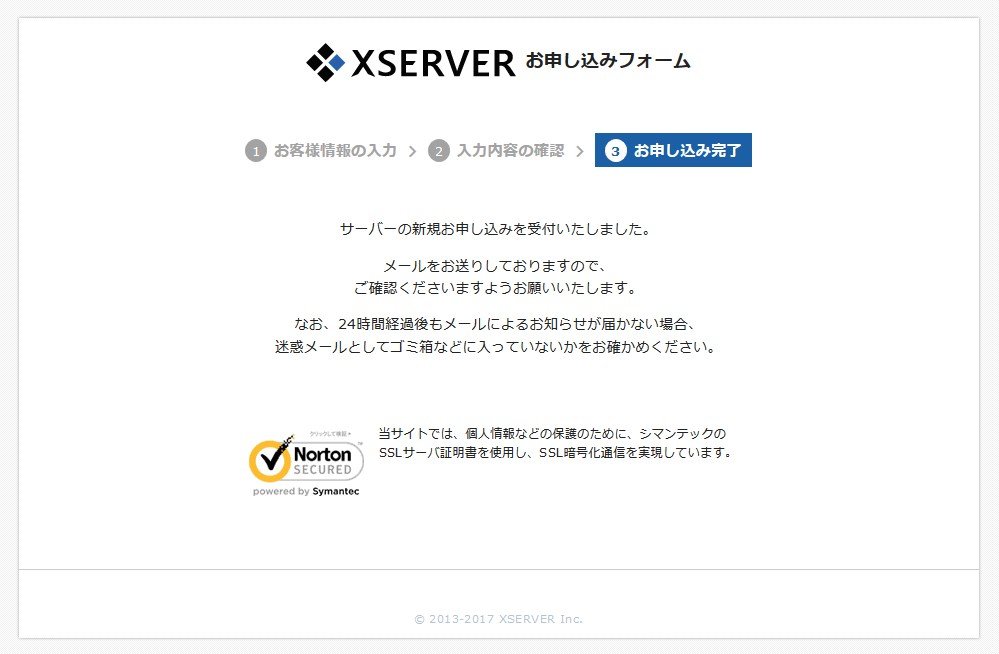

暫くしたら、申し込みフォームで登録したメールアドレスに上記の画像のような設定完了メールが届きます。
メール内の赤枠部分、”ユーザーアカウント情報”の「会員ID」・「パスワード」をコピーします。
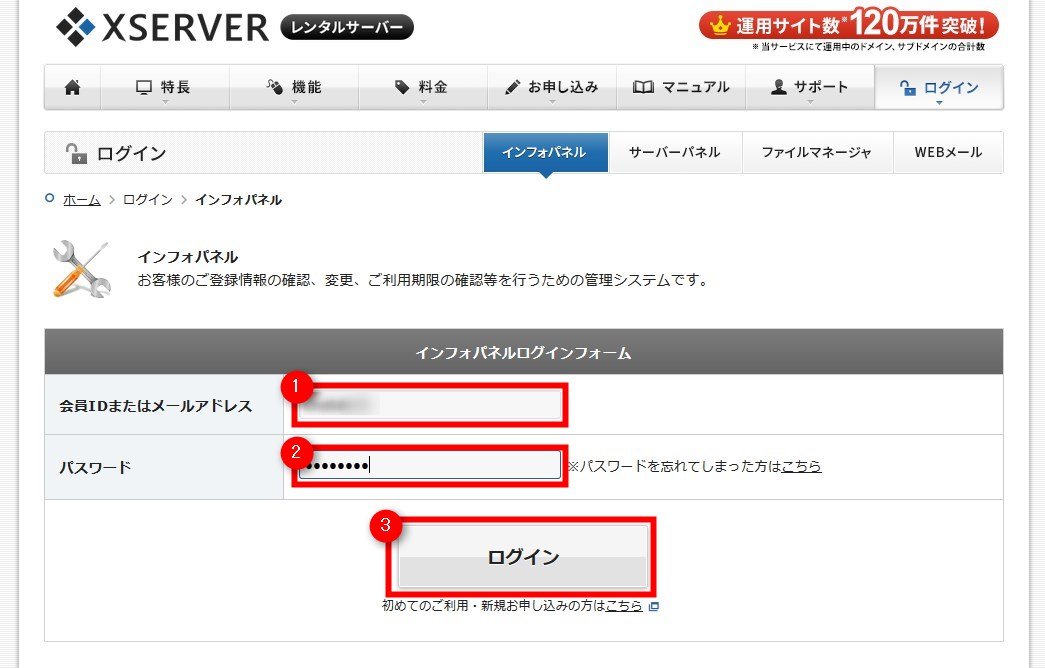
①・②の欄にメールで届いた会員IDとパスワードを入力してログインします。
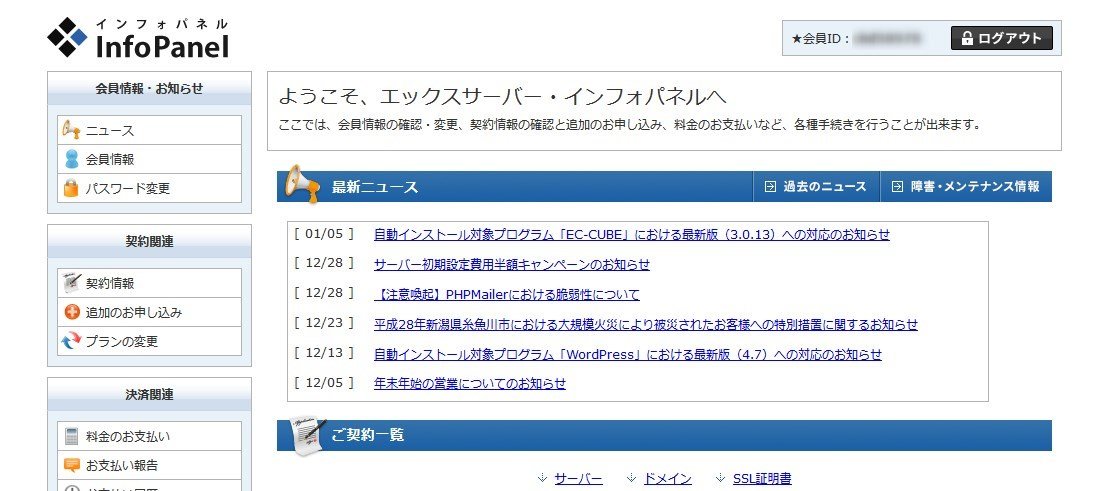
ログインするとインフォパネル(管理画面)に移行するので、次にWordPressインストールのため”料金の支払い設定”を行いましょう。(なお10日間のお試し期間中はドメイン設定不可。)

左のメニュー欄から「料金のお支払い」をクリックし、”サーバーご契約一覧にチェックをいれ”て赤枠内で”任意の期間を設定”、お支払い方法を選択します。(この時、契約期間が長いほど”料金がお値打ちになる”。)

料金のお支払い方法には、「銀行引き落とし」「クレジットカード」「コンビニ支払い」「ペイジー」の4つが選択可能で、今回は即日反映される「クレジットカード」を選択します。
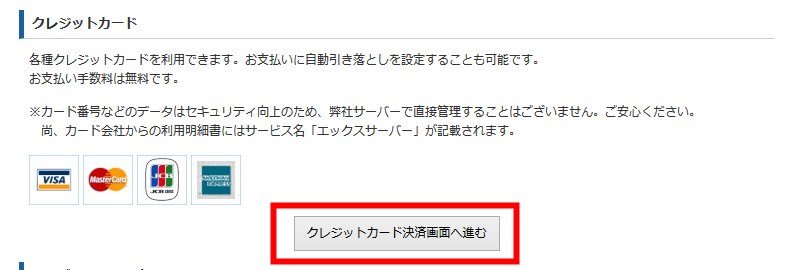
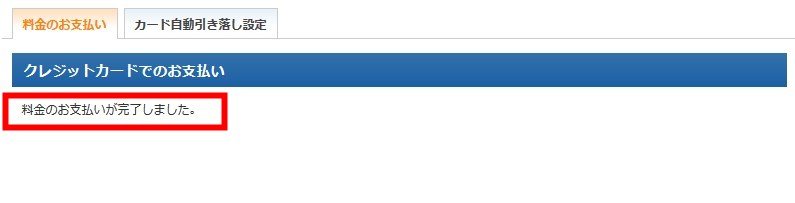
上記のような画像が表示されれば、料金のお支払いが完了となります。
ドメインを申し込む
続いて、今回の本題となる「ドメインの申し込み」に関して紹介していきます。まず、ドメインの主な取得方法は以下の通りです。
☑新規ドメインを購入する
☑旧ドメイン会社→エックスサーバーへ移管(ドメイン会社の乗り換え)

時折開催される”無料でドメインが貰える”このキャンペーン。この時貰えるのは「.com」「.net」「.org」「.info」「.biz」のいずれかで、ドメインを貰ってさえいれば上記の画像のようにドメインの新規登録を行いましょう。(前項の料金のお支払いが終了してから申し込みが可能となる。)

また、キャンペーンドメインの追加については、インフォパネル→「ご契約一覧」から手続き可能なドメインパネルの登録状況が確認できます。
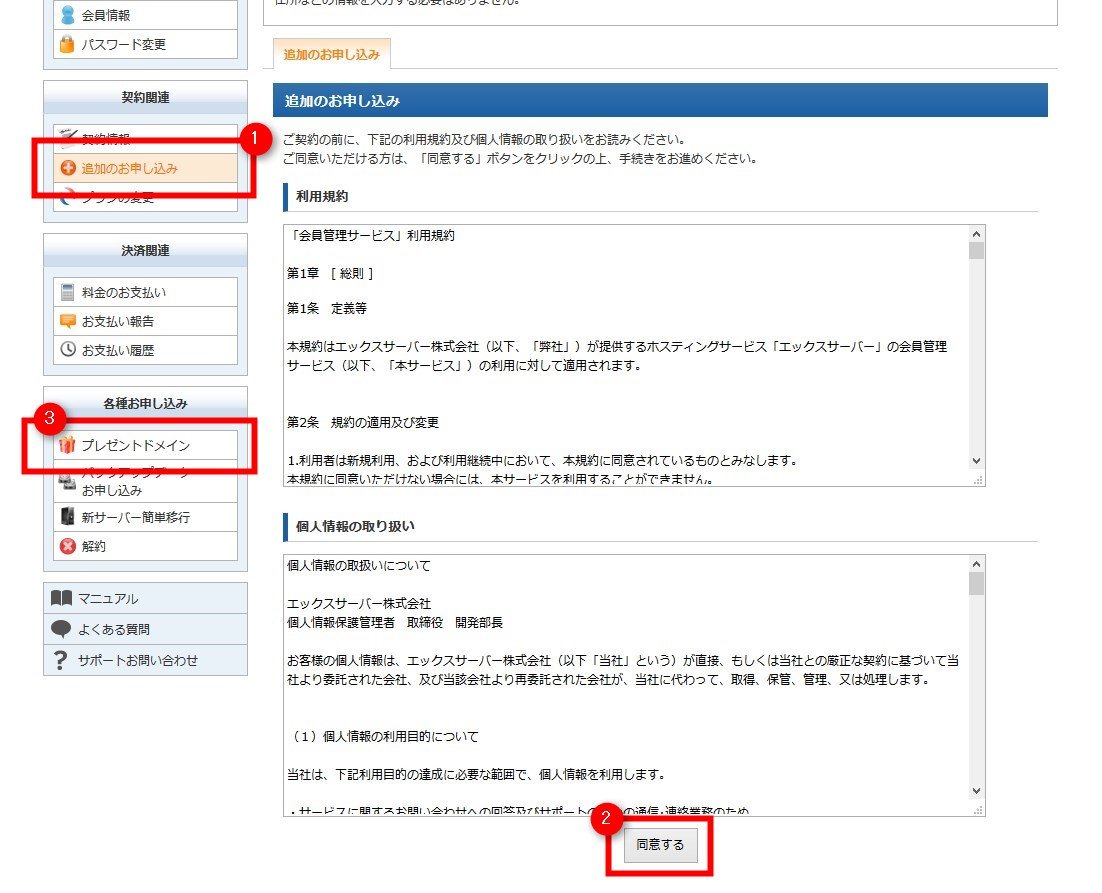
①「追加の申し込み」→②「同意する」の順でクリックする。

ドメインの「新規取得」をクリックし、下記の画像のページへ移行する。
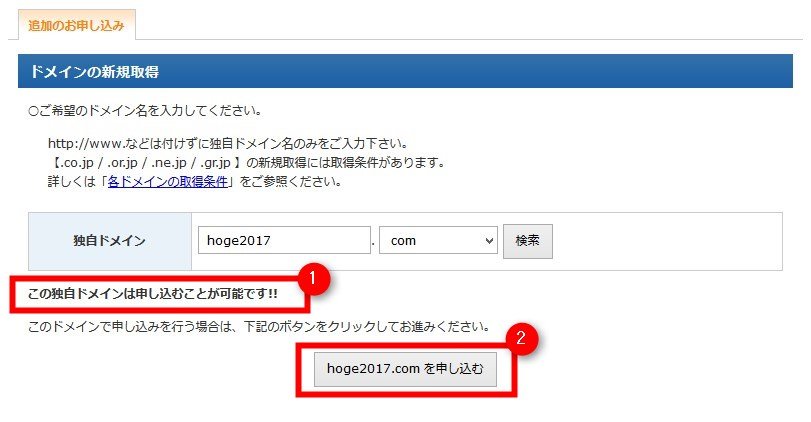
独自ドメインの欄にお好みの英数字を入力し、「検索」をクリックする。
ドメインに使える文字は英小文字で始まり、「英小文字」「数字」「-(ハイフン)」が利用可能。続く文字(gTLD)は「.com」もしくは「.net」で問題ありません。
誰も使用していないようなら①のような表示が出るので、②の「◎◎◎を申し込む」をクリックし「料金のお支払い」ページへ移行する。
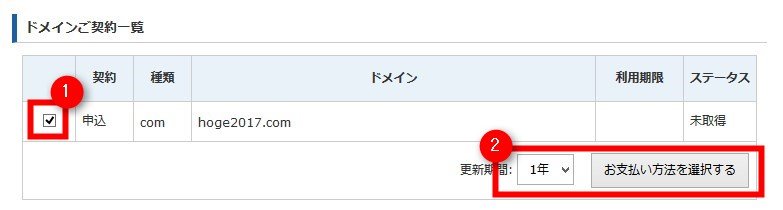
支払いをするドメインの欄にチェックをいれ、任意の契約期間を選択したうえ「お支払方法を選択する」をクリックする。また、ドメインの使用料金については、下記の画像の通りです。
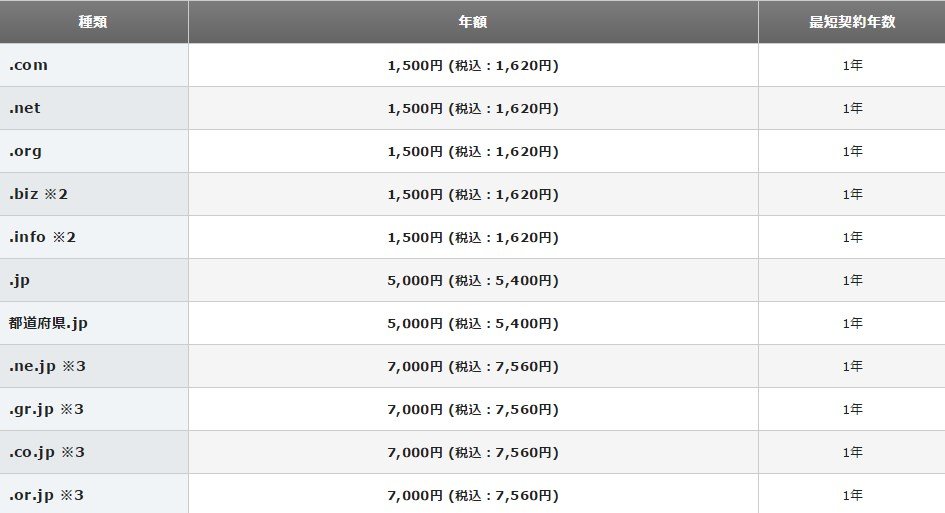
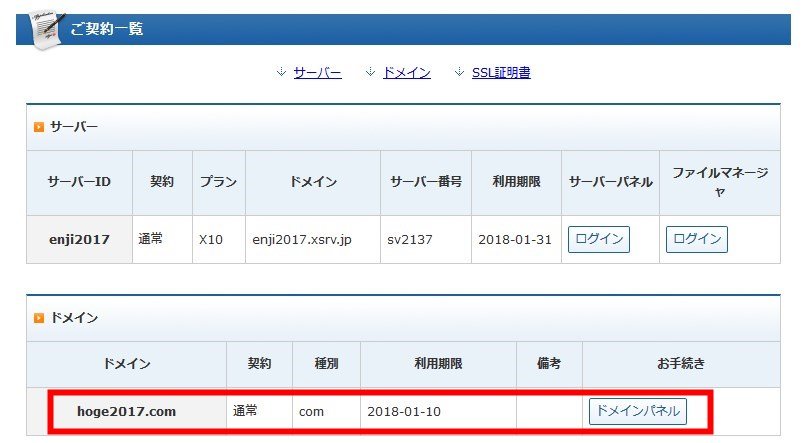
お支払い方法の選択が完了したら、上記の画像のように”ドメインパネルに取得したドメインが表示”されます。
ドメイン設定を行う
次に、取得したドメインをサーバーにするための設定を行います。”ご契約一覧”の「サーバーパネル」の項目より「ログイン」をクリックします。

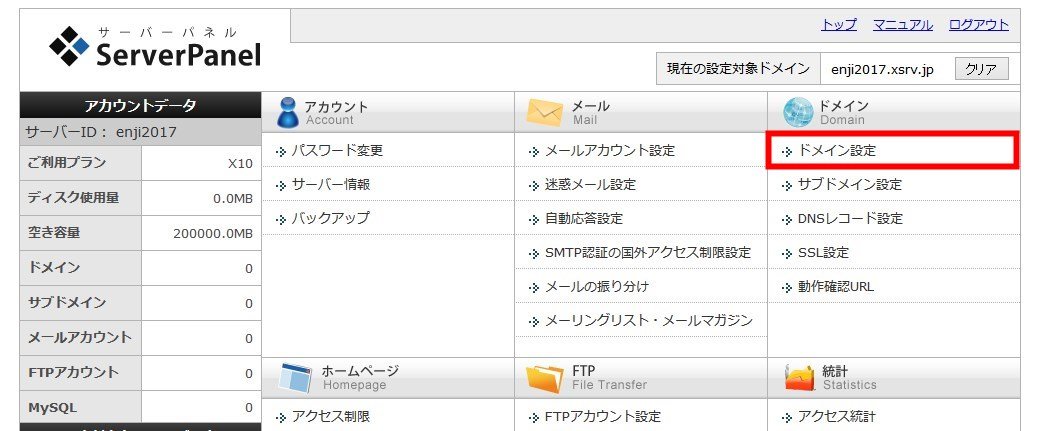
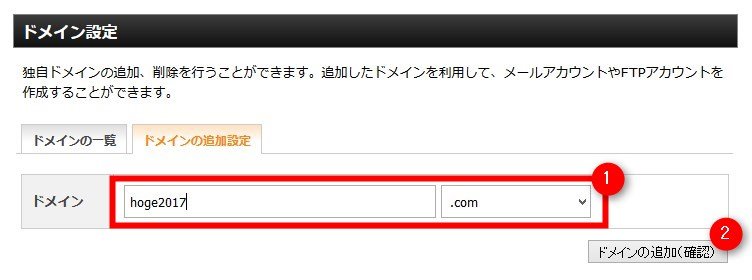
上記の画像(サーバーパネル)の「ドメイン設定」をクリックし、①に先ほど取得したドメイン名を入力したうえ②の「ドメインの追加(確定)」をクリックすれば設定が完了となります。

なお、ドメインが正常にインターネットに反映されるのに最大で2日程かかるので、この段階でWordPressをインストールしても表示されないのでご注意ください。
ということで、今回の記事は以上となります。
最後までお読みいただきありがとございました!







